هل تريد إضافة توقيع إلى Mozilla Thunderbird؟ في هذه المقالة ، تعرف على كيفية إضافة التوقيع بخطوات سهلة ومباشرة.
إذا كنت تدعم التطبيقات مفتوحة المصدر ، فيجب أن يكون Mozilla Thunderbird هو خيارك الأفضل لتطبيقات البريد الإلكتروني. إلى جانب كونه تطبيقًا مجانيًا ، فإنه يوفر لك أيضًا ميزات رائعة وأمانًا محسنًا للبيانات.
يمكنك استخدام عميل البريد الإلكتروني هذا لأغراض شخصية أو تجارية. حتى يمكنك إنشاء حسابات بريد إلكتروني مخصصة لجميع موظفي مؤسستك. بغض النظر عن سبب رغبتك في استخدام Thunderbird ، تعد إضافة التوقيع ميزة مهمة تريد استخدامها.
يعمل توقيع بريدك الإلكتروني على أنه هويتك ، خاصة في بيئة الأعمال. هذا هو النص الذي يظهر تلقائيًا في كل رسالة ترسلها بعد النص الأساسي. بالإضافة إلى اسمك ، غالبًا ما تحتوي التوقيعات على تسميتك واسم القسم والشركة ومعلومات الاتصال وأي معلومات أخرى ذات صلة.
بمساعدة ميزة التوقيع ، لا يتعين عليك كتابة هذه المعلومات بشكل فردي لكل بريد إلكتروني والرد الذي ترسله. عندما تبدأ في إنشاء رسالة بريد إلكتروني ، تبدأ الصفحة الفارغة بالتوقيع الموجود بالفعل في الموضع المناسب.
يجب أيضًا أن تبدأ في استخدام التوقيع في رسائل البريد الإلكتروني الخاصة بك على Thunderbird. للحصول على المساعدة ، دعني أخبرك بكيفية إضافة توقيع إلى Mozilla Thunderbird. لكن أولاً ، ألق نظرة مفصلة على هذه الميزة في Thunderbird.
اقرأ أيضًا:إصلاح عدم تلقي Thunderbird لرسائل البريد الإلكتروني أو إرسالها
التواقيع المدعومة لبريد Thunderbird الإلكتروني
يدعم Thunderbird نوعين من التوقيعات لرسائل البريد الإلكتروني التي ترسلها من هذا التطبيق. الأول هو نص عادي بدون أي تنسيق. الثاني هو نص HTML الذي يسمح لك بتنسيق توقيعك ، مثل جعله غامقًا ومائلًا وتسطيرًا وتعدادًا نقطيًا وغير ذلك الكثير.
أثناء قيامك بتنسيق HTML في توقيعك ، تحتاج إلى تمكين الخيار عن طريق تحديد المربع لـ HTML. أيضًا ، داخل الحقل ، تحتاج إلى استخدام ترميز HTML.
إذا كان لديك بالفعل ملف أو صورة تحتوي على توقيعك ، فيمكنك تحميل هذا الملف مباشرةً. لذلك ، تحتاج إلى التحقق من "إرفاق التوقيع من ملف بدلاً من ذلك" والنقر على زر اختيار…. بعد ذلك ، حدد الملف من الموقع ، وسيكون محتوى الملف هذا متاحًا كتوقيع.
تذكر ، إذا قمت بإضافة توقيع بتنسيق HTML ، يجب أن يكون لدى المستلم خيار عرض الرسائل بتنسيق HTML ممكّنة في عميل البريد الإلكتروني الخاص به. إذا تم تعطيل عرض البريد الإلكتروني بتنسيق HTML من قبلهم ، فلن يتمكنوا من عرض الصور ، وسيتم عرض توقيع HTML بتنسيق نصي على شاشتهم. يتيح لك Thunderbird أيضًا إضافة بيانات vCard إلى رسالة البريد الإلكتروني الخاصة بك.
أثناء الرد على رسالة بريد إلكتروني في Thunderbird ، يمكنك أيضًا اختيار ما إذا كنت تريد إضافة توقيعك أسفل عرض الأسعار أو فوقه. الإعداد الافتراضي هو إضافة التوقيع في نهاية الرسالة. في سلاسل البريد الإلكتروني الطويلة ، قد تضيع التوقيعات. ومع ذلك ، يمكنك تغيير الإعداد لوضع التوقيع تحت ردك ، والذي سيكون أعلى النص.
من أجل هذا، انقر بزر الماوس الأيمن على حساب Thunderbird الخاص بك المكان الذي تريد إجراء التغييرات فيه وتحديده إعدادات. ثم اختر تعبيروالعنونة، حيث ستجد الخيارات ذات الصلة لتغيير الإعدادات.
اقرأ أيضًا:بدائل Android لـ Mozilla Thunderbird
كيفية إضافة التوقيع إلى Mozilla Thunderbird
- افتح Thunderbird على جهاز الكمبيوتر الخاص بك.
- اضغط على زر قائمة همبرغر في الزاوية العلوية اليمنى وحدد إعدادت الحساب.
- تحت الهوية الافتراضية قسم ، هناك مجال ل إمضاء نص.
- اكتب معلومات توقيعك في هذا المربع الفارغ لجعله مرئيًا كنص عادي.
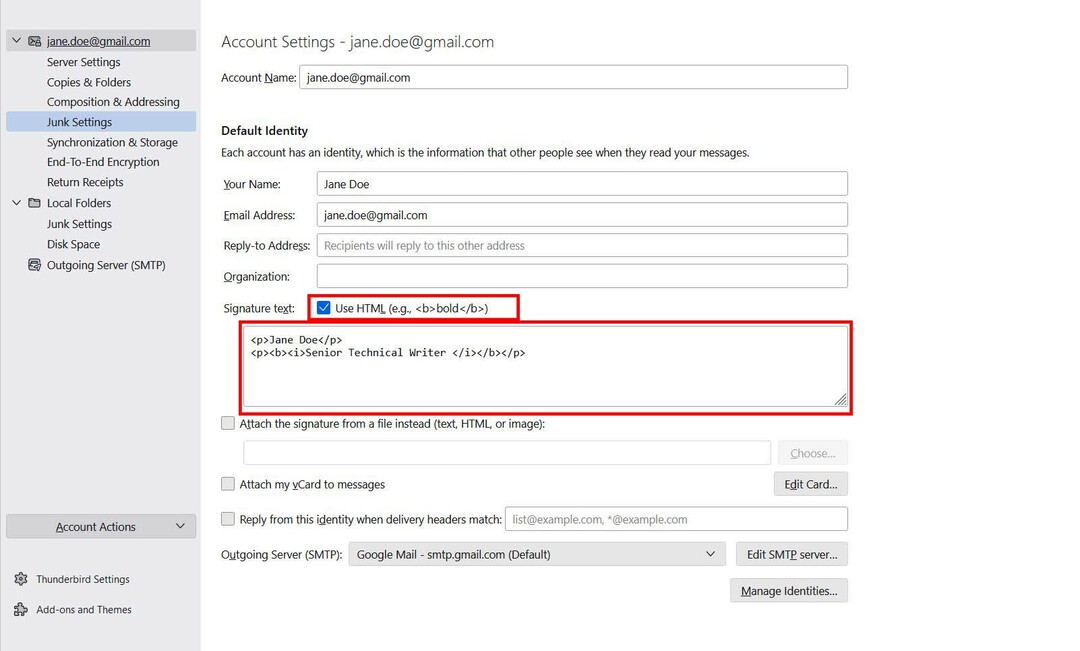
- ل لغة البرمجة التنسيق ، حدد المربع استخدم HTML. في هذه الحالة ، يمكنك استخدام أكواد HTML لتنسيق التوقيع.
- لتحميل توقيع مباشرة أو إرفاق ملف به ، تحقق من "إرفاق التوقيع من ملف بدلاً من ذلك (نص أو HTML أو صورة)" خيار.
- يختار يختار… الزر وحدد الملف الذي تريد إرفاقه بتوقيعك.
- يمكنك أيضًا النقر فوق مربع الاختيار لـ "إرفاق vCard الخاص بي بالرسائل، "والذي سيسمح لك بتضمين معلومات من ملف vCard.
- النقر فوق ملف يحرر زر ، يمكنك إضافة المعلومات اللازمة لإنشاء ملف vCard.
- عند الانتهاء ، يمكنك إغلاق علامة التبويب والعودة إلى ملف ثندربيرد الصفحة الرئيسية.
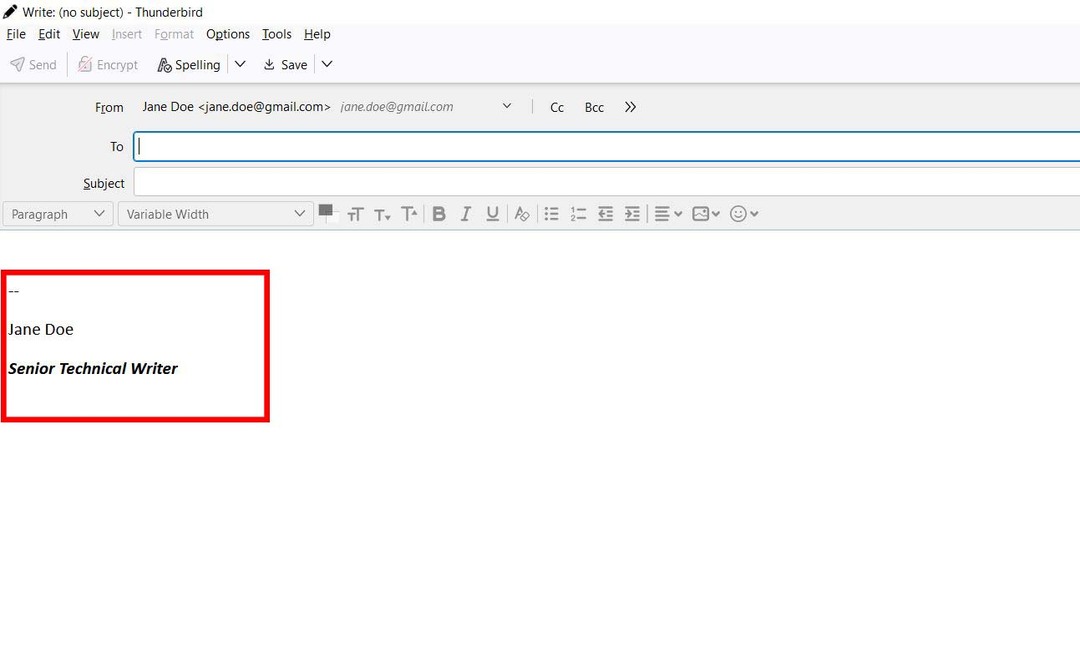
- اضغط على يكتب زر لفتح شاشة الإنشاء. في الجزء السفلي ، سترى التوقيع.
خاتمة
يعد توقيع البريد الإلكتروني ميزة مهمة قد ترغب في الحصول عليها في عميل البريد الإلكتروني الخاص بك. لا يوجد سبب للاعتقاد بأن تطبيقات البريد الإلكتروني المستندة إلى الويب هي الوحيدة التي تسمح لك بإضافة توقيع إلى بريدك الإلكتروني. كما يقدم تطبيق Mozilla Thunderbird المفتوح المصدر المستند إلى سطح المكتب هذه الميزة.
لقد ناقشت هنا كيفية إضافة توقيع إلى Mozilla Thunderbird. يمكنك بسهولة تطبيق هذه الخطوات واستخدام توقيعك المفضل في جميع رسائل البريد الإلكتروني. أيضًا ، شارك هذه المقالة مع أصدقائك أو على وسائل التواصل الاجتماعي حتى يستفيد منها الآخرون.
كيف كانت تجربتك في إضافة التوقيع في ثندربيرد؟ شارك معنا في قسم التعليقات. اقرأ أيضًا كيفية استيراد جهات اتصال Thunderbird إلى iPhone.